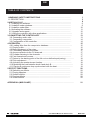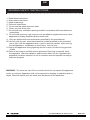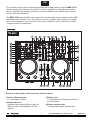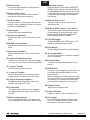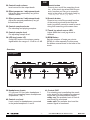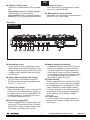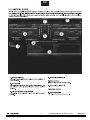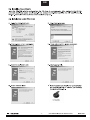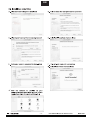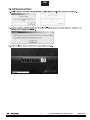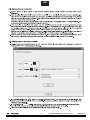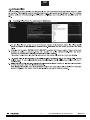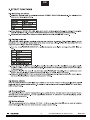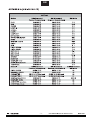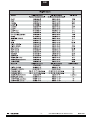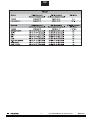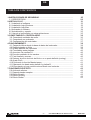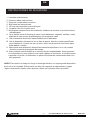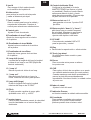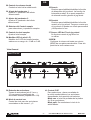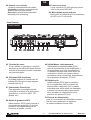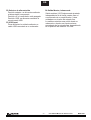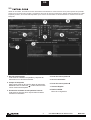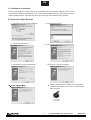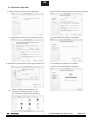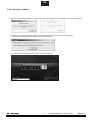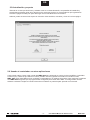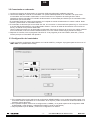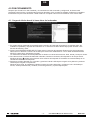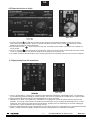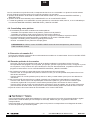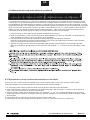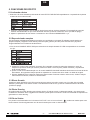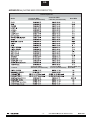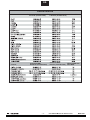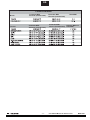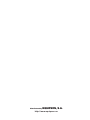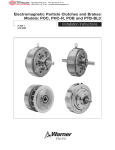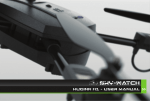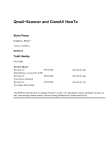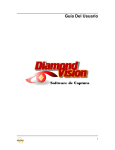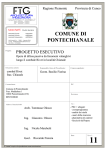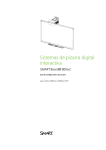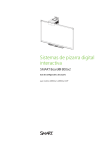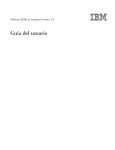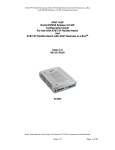Download MMC 2000 – Manual
Transcript
MMC 2000 User Manual / Instrucciones de Usuario v. 1.0 EN TABLE OF CONTENTS 1.WARNING SAFETY INSTRUCTIONS............................................................ 1.1 DESCRIPTION............................................................................................... 2.VIRTUAL DJ LE............................................................................................... 2.1 Installing the software................................................................................. 2.2 Instaltion under windows............................................................................ 2.3 Instaltion under Mac................................................................................... 2.4 Activating the software............................................................................... 2.5 Upgrade and support................................................................................. 2.6 Using the controller with other applications.................................................. 3.CONNECTING THE CONTROLLER................................................................. 3.0 Connecting audio units............................................................................. 3.1 Connecting a computer............................................................................. 3.2 Configuration of the controller.................................................................... 4.OPERATION.................................................................................................. 4.0 Loading titles from the computer’s database............................................... 4.1 Playing a title........................................................................................... 4.2 Basic adustment of the mixer..................................................................... 4.3 Crossfading between the decks................................................................. 4.4 Announcements via the DJ channels.......................................................... 4.5 Prefader listening to the channels.............................................................. 4.6 Fast forward and reverse........................................................................... 4.7 Return to the starting point of the title or to a defined spot(cueing)................. 4.8 Pitch adjustment....................................................................................... 4.9 Activating the master tempo function.......................................................... 4.10 Matching the beat between deck A and deck B........................................... 4.11 Playing a continuous loop synchronized with the beat................................ 5.EFFECT FUNCTIONS.................................................................................... 5.0 Switching on effects.................................................................................. 5.1 Playing samples....................................................................................... 5.2 Scratch effects......................................................................................... 5.3 Droning effects......................................................................................... 5.4 Stutter effects.......................................................................................... 2 3 8 9 9 10 11 12 12 13 13 14 14 15 15 16 16 17 17 17 17 18 18 18 19 19 20 20 20 20 20 20 APPENDIX A (MIDI CHART).................................................................................... 21 -1- User Manual/Manual de Instrucciones MMC 2000 EN WARNING SAFETY INSTRUCTIONS 1. Read these instructions. 2. Keep these instructions. 3. Heed all warnings. 4. Follow all instructions. 5. Do not use this apparatus near water. 6. Clean only with a dry cloth. 7. Do not block any ventilation openings.install in accordance with manufacturer’s instructions. 8. Do not install near any heat sources such as radiators,registers,stoves,or other apparatus (including amplifiers)that produce heat. 9. Only use attachments and accessories specified by the manufacturer. 10.Use only with the cart, stand,tripod,bracket,or table specified by the manufacturer,or sold with the apparatus.when a cart is used,use caution when moving the cart/apparatus combination to avoid injury from tip-over. 11.Unplug this apparatus during lightning storms or when unused for long periods of time. 12.Refer all servicing to qualified service personnel.Servicing is required when the apparatus has been spilled or objects have fallen into the apparatus,the apparatus has been exposed to rain or moisture,does not operate normally,or has been dropped. WARNING: To reduce the risk of fire or electric shock,do not expose this apparatus to rain or moisture. Apparatus shall not be exposed to dripping or splashing and no object filled with liquids,such as vases,shall be placed on the apparatus. -2- User Manual/Manual de Instrucciones MMC 2000 EN The functions of the control elements described below apply when using the MMC 2000 with the supplied DJ software Virtual DJ LE which is designed to integrate seamlessly with the controller.We strongly advice to read the software's user manual which you will receive with the installation. The MMC 2000 uses the MIDI date control and can therefore also be used for other MIDI controlled audio software.If you would like to use the controller with another DJ program, refer to that software's user manual to learn how to map the control elements to various functions within the application. Below is a description of the functions of the controls. 3.Button sync To synchronize the beats per minute to the other deck. 1.button effect selector For selecting an effect. 2.Button effect on Switches the selected effect on and off. With the effect activated,the LED will light up. 4.Button sampler play To restart the sample selected last. -3- User Manual/Manual de Instrucciones MMC 2000 EN 5.Button load A To load the title selected in the browser section into Deck A. 18.Pitch slide control Sets the speed(if the button MASTER TEMPO lights up,the tonal pitch will not be changed).Slide the control up to decrease the pitch,slide it down to increase it.The pitch percentage is indicated in the display. 6.Button folder select To activate the browser section and to jump back to the main directory. 7.Track encoder Turn the control to browse the drives and folders of the computers.Press the control to select subdirectories. 8.Control gain Adjusts the input amplification. 9.Treble tone equalizer Adjust the treble tone of the music of the deck. 10.Middle tone equalizer Adjust the middle tone of the music of the deck. 11.Bass tone equalizer Adjust the bass tone of the music of the deck. 19.Buttons hot cue 1-3 To store and to call up to three cue points per title. 20.Buttons pitch “bend +”and “bend -” The function pitch bend creates a temporary change of speed.As long as the buttons are pressed,the pressed,the title is played slower or faster. 21.PC/LINE toggle Toggles between the LINE input or PC signal for playback and control. 22.Play Button To start playback and for stutter effects. 23.Touch jog wheel The touch jog wheel is used for scratching or searching. 12.Loop shift button(shorten) Half the loop length-the minimum length of a loop is one computer beat grid(CBG). 13.“Loop in” button Mark the start point of a loop. 24.Pause Button To switch to pause and to jump to cue points. 25.CUE Button For return to the begining of the title or a cue point defined before(the unit is in pause mode). When keeping the button pressed in pause mode,the title is momentarily played. As soon as you release the button the unit instantly returns to the cue point. 14.“Loop out” button Mark the end point of a loop and start looping.Press it again to quit the loop. 15.Loop shift button(lengthen) Double the loop length-the maximum length of a loop is 32 CBG. 26.Channel fader Adjusts the channel level. 16.Pitch button The pitch button allows you to change the adjustable pitch range from ±6% to ±100%. 27.Power indicator Lights up when the DJ controller is on. 17.Button master tempo For constant pitch when the speed has been changed with the pitch slide control. -4- 28.Crossfader For crossfading between Deck A and Deck B.In midposition both decks can be heard at the same volume. User Manual/Manual de Instrucciones MMC 2000 EN 29.Control booth volume level control for the output booth. 35.Search button Press to turn on/off the searching function of the touch jog wheel.With the search function,you can go to a specific point in the music on the deck easily by turning the touch jog wheel. 30.Effect parameter 1 adjustment knob Adjust the firts parameter(if any)of the selected effect. 36.Scratch button Press to turn on/off the scratch function of the touch jog wheel.Noted that the touch jog wheel cannot be used for scratching and searching at the same time. 31.Effect parameter 2 adjustment knob Adjust the second parameter(if any)of the selected effect. 32.Control sample selector For selecting and playing samples. 37.Touch jog wheel sensor LED Lights when the touch jog wheel is touched. 33.Control sampler level For adjusting sample level. 34.LED level meter L/R 6-digit LED meter of the stereo master signal within the range of -13 dB to +3 dB. 38.BPM Button Sets the number of beats per minute (BPM) of a title manually.For this press the button several times to the beat of the music. Overview Front panel 39.Headphones inputs 6.3 mm and 3.5 mm jacks headphone 1 and 2 for connecting stereo headphones (impedance≥8Ω). 40.Control cue level Level control for headphones connected to the jacks headphone 1 and 2. -5- 41.Control CUE For selecting and crossfading the monitoring signal for the headphones depending on the cue mode selector switch: mode cue:The prefader level of Deck A and Deck B is monitored. mode split:The prefader level and the master signal is monitored. User Manual/Manual de Instrucciones MMC 2000 EN 42.Control x-fader curve Adjusts the characteristic of the crossfader: left position:smooth crossfading(gradual transition)e.g. for lone mixes right position:sharp crossfading(abrupt transition) e.g. for scratching and cutting. 43.Control mic level Level control for DJ microphones connected to the jacks MIDI MIC. 44. Microphone inputs midi mic Input jacks for connecting DJ microphones via XLR or a 6.3 mm plugs. Overview Rear panel 45.Grounding screw If you intend to use a turntable,you will need to ground the RCA cable(s) by carewing in the grounding fork(s) to the grounding screw located on the rear panel of the mixer. 46.Convertible line/phono RCA input The unit has a convertible line/phono RCA input that accepts a standard dual L&R RCA connection. 47.Phono/Line switch This small switch allow you to connect the RCA input connection between a phono (turntable) input or a Line Level(MP3,CD, cassette deck,etc...)input.The unit has a convertible Line/phono RCA. 48.Recording output REC Stereo output(RCA) for connecting a recording unit.The recording level is independent of the output controls master control,master level and booth volume. -6- 49.Master output,unbalanced Unbalanced stereo output(RCA) for connecting an amplifier or other units with line level inputs.The output supplies an audio signal coming from the computer or the signal of an extermal source at the line input-depending on the position of the selector switch PC/Line. 50.Output booth Stereo output(RCA) for connecting a futher amplifier,e.g. for the monitoring system or PA application in a secondary roo.The output supplies an audio signal coming from the computer or the signal of an external source at the line input-depending on the position of the selector switch PC/Line. 51.Power input For connecting the included power unit alternatively to power supply via the usb connection. User Manual/Manual de Instrucciones MMC 2000 EN 52.Power selector switch Position adaptor:power supply is via the included power unit position off:controller is power off position usb:power supply is via the usb connection 53. USB input For connecting to a PC via USB cable for supply and data interchange -7- 54.Master output,balanced Independently adjustable balanced stereo output(XLR) of the master signal for connecting an amplifier or other units with line level inputs.The output supplies an audio signal coming from the computer or the signal of an external source at the line input-depending on the position of the selector switch PC/Line. User Manual/Manual de Instrucciones MMC 2000 EN 2.0 8 7 4 6 5 2 1 3 -8- User Manual/Manual de Instrucciones MMC 2000 EN -9- User Manual/Manual de Instrucciones MMC 2000 EN - 10 - User Manual/Manual de Instrucciones MMC 2000 EN - 11 - User Manual/Manual de Instrucciones MMC 2000 EN MMC 2000 MMC 2000 MMC 2000 MMC 2000. - 12 - User Manual/Manual de Instrucciones MMC 2000 EN BOOTH VOLUME PC 1/LINE 1 PC 2/LINE 2 - 13 - User Manual/Manual de Instrucciones MMC 2000 EN MMC 2000 Outputs - 14 - User Manual/Manual de Instrucciones MMC 2000 EN - 15 - User Manual/Manual de Instrucciones MMC 2000 EN MMC 2000 MMC 2000 - 16 - User Manual/Manual de Instrucciones MMC 2000 EN 5 - 17 - User Manual/Manual de Instrucciones MMC 2000 EN - 18 - User Manual/Manual de Instrucciones MMC 2000 EN - 19 - User Manual/Manual de Instrucciones MMC 2000 EN - 20 - User Manual/Manual de Instrucciones MMC 2000 EN - 21 - User Manual/Manual de Instrucciones MMC 2000 EN - 22 - User Manual/Manual de Instrucciones MMC 2000 EN - 23 - User Manual/Manual de Instrucciones MMC 2000 ES TABLA DE CONTENIDOS 1.INSTRUCCIONES DE SEGURIDAD................................................................... 1.1. DESCRIPCION.............................................................................................. 2.VIRTUAL DJ LE................................................................................................... 2.1 Instalando el software .................................................................................... 2.2 Instalación bajo Windows............................................................................... 2.3 Instalación bajo Mac ...................................................................................... 2.4 Activando el software...................................................................................... 2.5 Actualización y soporte .................................................................................. 2.6 Usendo el controlador con otras aplicaciones .............................................. 3.CONECTANDO EL CONTROLADOR ................................................................ 3.0 Conectando unidades de audio.................................................................... 3.1 Conectando un ordenador ........................................................................... 3.2 Configuración del controlador ...................................................................... 4.FUNCIONAMIENTO ........................................................................................... 4.1 Cargando títulos desde la base de datos del ordenador ............................. 4.2 Reproduciendo un título ............................................................................... 4.3 Ajustes básicos del mezclador ..................................................................... 4.4 Crossfading entre pletinas............................................................................. 4.5 Anuncios vía canales DJ............................................................................... 4.6 Escucha prefader de los canales.................................................................. 4.7 Fast forward y reverse................................................................................... 4.8 Retorno al punto de inicio del título o a un punto definido (cueing).............. 4.9 Ajuste Pitch.................................................................................................... 4.10 Activando la función Master tempo.............................................................. 4.11 Marcando los beats entre pletina A y pletina B .......................................... 4.12 Ejecutando un loop continuo sincronizado con los beats............................ 7.FUNCIONES DE EFECTO................................................................................... 5.0 Activando efectos.......................................................................................... 5.1 Reproduciendo samples............................................................................... 5.2 Efecto Scratch .............................................................................................. 5.3 Efecto Droning .............................................................................................. 5.4 Efecto Stutter ................................................................................................ - 24 - User Manual/Manual de Instrucciones 25 26 31 32 32 33 34 35 35 36 36 37 37 38 38 39 39 40 40 40 40 41 41 41 42 42 43 43 43 43 43 43 MMC 2000 ES INSTRUCCIONES DE SEGURIDAD 1. Lea estas instrucciones. 2. Conserve estas instrucciones 3. Tenga en cuenta todos los avisos. 4. Siga todas las instrucciones. 5. No use este dispositivo cerca dela gua. 6. Límpielo sólo con un paño seco. 7. No bloquee cualquier toma de ventilación. Instálelo de acuerdo a las instrucciones del fabricante. 8. No lo instale cerca de fuentes de calor como radiadores, registros, estufas u otros dispositivos (incluyendo amplificadores) que produzcan calor. 9. Use únicamente accesorios especificados por el fabricante. 10. Use el dispositivo únicamente con el tipo de sporte, trípode o mesa especificado por el fabricante. Cuando se use un carro, úselo con precaución al moverlo para evitar daños o caídas. 11. Desconecte este dispositivo durante las tormentas eléctricas o si no va a usarlo durante un periodo prolongado de tiempo. 12. Ante cualquier avería diríjase a un servicio técnico especializado. Será necesario si al dispositivo ha sido mojado o han caído objetos en su interior, la unidad ha sido expuesta a la lluvia o la humedad, no parece funcionar de manera adecuada o ha sido golpeado. AVISO: Para reducir el riesgo de fuego o descarga eléctrica, no exponga este dispositivo a la lluvia o la humedad. El dispositivo no debe ser expuesto a salpicaduras y ningún objeto conteniendo líquidos como jarrones, deben ser colocado sobre la unidad. - 25 - User Manual/Manual de Instrucciones MMC 2000 ES 1.0 Elementos y conexiones del controlador Las funciones de los elementos de control descritas abajo se aplican cuando se use el MMC 2000 con el software Virtual DJ LE, el cual está diseñado para integrarse perfectamente con el controlador. Le recomendamos la lectura del manual del software que acompaña a la unidad. MMC 2000 utiliza control de datos MIDI y puede ser usado por otros softwares de control de audio por MIDI. Si quiere utilizar este controlador con otro software, consulte las instrucciones para aprender como mapear los elementos de control Vista general Panel Superior 4 5 1 3 2 7 10 8 6 9 14 15 12 11 13 29 BOOTH VOLUME 30 31 32 33 34 35 16 17 18 19 36 20 37 38 PC 1/LINE 1 PC 2/LINE 2 28 27 26 25 24 23 22 21 Descripción de las funciones de los controles. 3.Botón sync Para sincronizar los beats por minuto con la otra pletina. 1.Selector de efectos Para seleccionar un efecto. 2.Effect on Conmuta el efecto seeleccionado entre on y off. Con el efecto activado, el LED se encenderá. 4. sampler play Reanudar el último sample seleccionado - 26 - User Manual/Manual de Instrucciones MMC 2000 ES 5.load A Para cargar el título seleccionado en la sección de la pletina A. 18.Control deslizante Pitch Configura la velocidad (si la tecla MASTER TEMPO se ilumina, el pitch no cambiará). Deslice el control hacia arriba para reducir el pitch y hacia abajo para incrementarlo. El porcentaje de pitch se indica en la pantalla 6.folder select para activar la sección de búsqueda y saltar al directorio principal. 7.Track encoder Gire el control para buscar la unidad y carpetas del ordenador. Presione el control para seleccionar subdirectorios. 19.Botones hot cue 1-3 para guardar e invocar 3 puntos CUE por título. 20.Botones pitch “bend +”y “bend -” pitch bend crea un cambio temporal de velocidad. Mientras se presiona la tecla correspondiente, la pista se ejecuta más rápida o más lenta. 8.Control gain Ajusta el nivel de entrada. 9.Ecualizador de tono Treble Ajusta los tonos agudos de la música en la pletina. 21.PC/LINE Conmuta entre entrada LINE o PC para la ejecución y control. 10.Ecualizador de tono Middle Ajusta los tonos medios de la música en la pletina. 22.Play e Para iniciar la reproducción o efecto stutter 11.Ecualizador de tono Bass Ajusta los tonos graves de la música en la pletina. 23.Touch jog wheel Se utiliza para efecto scratch o para búsqueda. 12.Loop shift (corto) La mitad de la longitud del loop-la longitud mínima de un loop es un CBG.(Rejilla de beat de ordenador) 24.Pause Para conmutar entre pausa o saltar a los puntos cue. 25.CUE Para volver al inicio de una pista o a un punto cue definido anteriormente (en modo pause). Cuando mantenga este botón presionado en pausa, la pista es momentáneamente reproducida. Al soltar el botón, la unidad vuelve al punto cue. 13.“Loop in” Marca el punto de inicio de un loop. 14.“Loop out” Marca el punto final de un loop y lo inicia. Presione de nuevo para quitarlo. 15.Loop shift (largo) Dobla la longitud del loop-la longitud máxima del loop es de 32 CBG. 26.fader de canal Ajusta el nivel del canal. 16.Pitch El pitch permite cambiar el rango pitch ajustable entre ±6% y ±100% 27.Indicador Poweer se ilumina cuando la unidad está encendida. 17.master tempo Para un pitch constante cuando la velocidad ha sido cambiada con el control de pitch. deslizante. - 27 - 28.Crossfader Para realizar crossfade entre ambas pletinas. En el punto central ambas pletinas pueden oirse al mismo nivel. User Manual/Manual de Instrucciones MMC 2000 ES 29.Control de volumen booth Controla el nivel de la salida booth. 35.Search Presione para habilitar/inhabilitar la función de búsqueda del jog wheel .La función de búsqueda puede ir a un punto específico de manera sencilla girando el jog wheel. 30. Ajuste del parámetro 1 Ajusta el 1º parámetro del efecto seleccionado. 31.Ajuste del parámetro 2 Ajusta el 2º parámetro del efecto seleccionado. 36.Scratch Presione para habilitar/inhabilitar la función scratch en el jog wheel. Tenga en cuenta que el jog wheel no puede ser usado para scratch y búsqueda a la vez. 32.Selector del Control sample para seleccionar y reproducir samples. 37.Sensor LED del Touch jog wheel Se ilumina cuando el jog wheel se se utiliza. 33.Control de nivel sampler Ajusta el nivel sample. 34.Medidor LED de nivel L/R Medidor de 6 LED de la señal master estéreo en un rango de -13 dB a +3 dB. 38.BPM Configura el número de beats por minuto (BPM) de una pista manualmente. Para ello presione la tecla varias veces Vista General Panel Frontal 39.Entradas de auriculares Tomas de auriculares jack 6.3 mm y 3.5 mm para el conexionado de auriculares estéreo (impedancia≥8Ω). 41.Control CUE Para seleccionar y hacer crossfade de la señal monitorizada en los auriculares dependiendo de la posición del selector: Modo cue: el nivel de prefader de la pletina A y B se monitorizan Modo split: Se monitoriza el nivel de la señal Master. 40.Nivel de control cue Control de nivel para los auriculares conectados en las tomas 1 y 2. - 28 - User Manual/Manual de Instrucciones MMC 2000 ES 42.Control curva x-fader Ajusta la características del xfader: izquierda:crossfade suave(transición gradual) para mezcla general derecha:crossfade bruco(transición tabrupta) para scratching 43.Control mic level Level control for DJ microphones connected to the jacks MIDI MIC. 44. Microphone inputs midi mic Input jacks for connecting DJ microphones via XLR or a 6.3 mm plugs. Vista General Panel trasero 45. Terminal de masa Si va a utilizar un giradiscos, necesita dar masa a los cables RCA atornillando el terminal de masa al tornillo localizado en el panel trasero. 46. Entradas RCA line/phono La unidad dispone de conexiones de entrada RCA line/phono que aceptan conexionado L y R 47.Conmutador Phono/Line Este pequeño conmutador permite conmutar la entrada RCA entre phono (giradiscos) o nivel line (MP3, CD, pletina, etc.) 48.Salida de grabación REC Salida estéreo (RCA) para conectar a una unidad de grabación. El nivel de grabación es independiente de los controles de master y booth. 49.Salida Master, desbalanceada Salida estéreo desbalanceada (RCA) para el conexionado de un amplificador u otras unidades con nivel de entrada line. La salida suministra una señal desde un ordenador o desde una fuente externa procedente de la entrada line, dependiendo de la posición del selector PC/Line. 50.Salida booth Salida estéreo (RCA) para la conexión de un amplificador para un sistema de monitorizado o aplicación PA. La salida suministra una señal desde un ordenador o desde una fuente externa procedente de la entrada line, dependiendo de la posición del selector PC/Line 51.Entrada de alimentación para el conexionado del alimentador externo incluido como alternativa a alimentar la unidad mediante la toma USB. - 29 - User Manual/Manual de Instrucciones MMC 2000 ES 52.Selector de alimentación Posición adaptor: se alimenta mediante el alimentador incorporado. Posición off: el controlador está apagado Posición USB: se alimenta mediante el conexionado USB 53.USB input Para alimentar la unidad mediante un cable USB conectado a un ordenador 54.Salida Master, balanceada Salida estéreo (XLR) balanceada ajustada independiente de la señal master para el conexionado de un amplificador u otras unidades con niveles de entrada line. La salida suministra una señal desde un ordenador o desde una fuente externa procedente de la entrada line, dependiendo de la posición del selector PC/Line - 30 - User Manual/Manual de Instrucciones MMC 2000 ES 2.0 Similar al controlador, el interfaz de usuario del software está dividido en varias secciones: En la parte superior de la pantalla puede ver la sección de ritmo (rhythm) y los botones de acceso al menú de configuración. Debajo están las pletinas en el lado izquierdo y derecho, las cuales están separadas por la sección del mezclador. En la mitad inferior se muestra la sección de búsqueda. 1. Sección de búsqueda Lista todas las unidades compatibles y carpetas del ordenador en un árbol de estructura. 4. Panel de control pletina A 2. Campo de búsqueda Para buscar pistas en la base de datos del ordenador. Mediante botón de selección , pueden seleccionarse varios criterios de búsqueda. 6. Panel de control pletina B 3. Ventana de resultado de búsqueda de ficheros Lista todos los ficheros de la carpeta seleccionada o muestra los resultados. - 31 - 5. Sección mezclador 7. Ventana Rhythm 8. Botón CONFIG Menú de configuración User Manual/Manual de Instrucciones MMC 2000 ES 2.1 Instalando el software Inserte el CD-ROM con el softare dentro de la unidad CD de su ordenador. después de leer el CD, comenzará la instalación automática. Si no lo hace, abra la carpeta del CD y pulse sobre el fichero "install virtualdj-V6.exe". Entonces siga las instrucciones para la instalación del programa. 2.2 Instalación bajo Windows A. Permita que se ejecute la instalación C. Pantalla de bienvenida B. Seleccione el idioma D: Lea y acepte los términos de la licencia E: Introduzca la ruta de la aplicación F. Comience a copiar los ficheros Ahora el software está instalado en su ordenador y debería aparecerle un icono en su escritorio para abrir Virtual DJ. - 32 - User Manual/Manual de Instrucciones MMC 2000 ES 2.3 Instalación bajo Mac B. Pulse Continue después de leer el acuerdo de licencia A. Pulse Continue para comenzar la instalación C. Pulse Agree para aceptar el acuerdo de licencia E. Introduzca su password de sistema para instalaciones. D. Pulse Install para realizar la instalación F. Los ficheros se copiaran en su sistema G. Pulse Close para finalizar la instalación Ahora el software está instalado en su ordenador y debería encontrar un icono en su carpeta de aplicaciones (Virtual DJ) - 33 - User Manual/Manual de Instrucciones MMC 2000 ES 2.4 Activando el software 1. Ejecute el software e introduzca el número de serie suministrado con el CD-ROM para activar el software. 2. Se activa la indicación de Auto Update: Virtual DJ trata ahora de conectarse a internet para comprobar si está disponible una nueva versión de software. 3. La pantalla de inicialización se muestra al abrir el programa - 34 - User Manual/Manual de Instrucciones MMC 2000 ES 2.5 Actualización y soporte Teniendo en cuanta que los drivers y software están en constate desarrollo, sus pantallas de instalación y procedimientos pueden variar de lo descrito en las secciones previas. Le recomendamos que regularmente consulte la página virtualdj.com para descargar nuevas actualizaciones de firmware. Además, puede encontrar más soporte en forma de video tutoriales, manuales y foros en la misma página. 2.6 Usando el controlador con otras aplicaciones Cada control rotativo, botón rueda o fader del MMC 2000 tiene asignado su propia y única nota MIDI o Controlador Contínuo (CC). Cada vez que utiliza un control, pulsado una tecla, girando una rueda o moviendo un fader, MMC 2000 envía datos MIDI que son recibidos e interpretado por su software de música. Para configurar el software con MMC 2000 asegúrese que el programa está configurado para recibir datos MIDI. La configuración varía de software a software. Diríjase a la instrucciones de su software en particular para aprender como hacerlo. - 35 - User Manual/Manual de Instrucciones MMC 2000 ES 3.0 CONECTANDO EL CONTROLADOR AMPLIFICADOR REPRODUCTOR CD MEZCLADOR BOOTH VOLUME ORDENADOR CON SOFTWARE DJ PC 1/LINE 1 PC 2/LINE 2 AURICULARES MICROFONO DJ 3.1 Conectando unidades de audio 1. Sitúe el controlador una mesa o lugar estable 2. Puede conectar un micrófono DJ (balanceado o desbalancead0) mediante la toma XLR o Jack 6.3 mm de la entrada MIDI MIC. Los cables balanceados proporcionan +6 dB más de salida y garantizan una mejor protección ante interferencias para el caso de cables largos. La señal de micrófono se mezcla directamente a la señal sumada. 3. Para la escucha prefader en ambas pletinas o para monitorizar a la señal sumada tras los controles MASTER CONTROL y BOOTH VOLUME, es posible conectar unos auriculares estéreo de 6.3 mm o 3.5 mm en as tomas HEADPHONES 1 o 2 del panel frontal. 4. Para conectar amplificadores algunas salidas estéreo con control individual de nivel están disponibles: - Conecte un amplificador a la salida RCA desbalanceada MASTER y/o a las salidas XLR balanceadas. - Si dispone de un sistema de monitorización, conecte el amplificador del sistema de monitor a la salida RCA marcada como BOOTH. 5. Para grabación analógica, conecte un grabador en la salida de grabación REC. El nivel de grabación es independiente de la posición de los controles de salida MASTER CONTROL, MASTER LEVEL y BOOTH VOLUME. 6. Además de la señal de audio procedente de un ordenador, las salidas master y both pueden manejar la señal procedente de una fuente externa con nivel de salida line (p.e. reproductor de CD) Use los conectores estéreo RCA de entrada line para conectar estas fuentes externas. 7. Trabajar con el controlador, ordenador y unidades conectadas a tierra mediante los cables de alimentación (p.e. amplificadores), se pueden dar interferencias de ruido debida a lazos de masa. para eliminar esas interferencias, es aconsejable utilizar un aislador de toma de tierra - 36 - User Manual/Manual de Instrucciones MMC 2000 ES 3.2 Conectando un ordenador 1. Configure el selector de alimentación en la posición USB para alimentarlo mediante esta toma. 2. Use el cable USB para conectar el controlador a un puerto USB disponible en su ordenador. Tan proto como el controlador esté conectado al ordenador, lo reconocerá como un dispositivo de audio genérico USB e instalará los drivers requeridos. El indicador de alimentación se encenderá para indicar que el controlador recibe alimentación por la toma USB. El controlador puede ser usado conjuntamente con la tarjeta de sonido del ordenador sin causar conflicto. Debe conectar y desconectar el controlador cada vez. 3. El controlador se alimenta por la toma USB. Por ello, si la conexión no ofrece suficiente potencia (p.e. si se conecta a un hub USB sin alimentación), use el alimentador externo. Conecte el cable de alimentación a la toma DC IN 5V/1A y el selector en la posición ADAPTOR. Use la unidad únicamente con el alimentador suministrado. Desconecte siempre de la red si va a realizar cambios en el conexionado, mueve la unidad a diferentes sitios o no va a usarse durante largos periodos de tiempo. 4. Después de conectar, inicie el programa Virtual DJ LE. Si el programa ya ha sido iniciado, debe salir y volver a iniciarlo para que el controlador sea operativo. 3.3 Configuración del controlador 1. Inicie el menú de configuración del software con la tecla CONFIG y configure el programa para funcionar con el MMC 2000 en la pestaña Sound setup. 2. En la pestaña Sound card, seleccione la configuración HEADPHONES. Los 2 canales de salida master y los auriculares estarán disponibles en el controlador- Si se requiere, puede conmutar los canales de salida en el panel de control adyacente. 3. En la pestaña Outputs, seleccione la configuración 2 CARDS y en el panel adyacente la configuración USB AUDIO MAIN (=canal amster) y USB AUDIO PHONE (=canal de auriculares) 4. Deje la pestaña Input en NONE y confirme la configuración con APPLY. - 37 - User Manual/Manual de Instrucciones MMC 2000 ES 4.0 FUNCIONAMIENTO Después que Virtual DJ ha sido instalado y el controlador ha sido conectado y configurado, el sistema está preparado para funcionar. Las siguientes secciones describen como controlar el software mediante el controlador. El software incorpora otras funciones. Usted recibirá un completo manual con la instalación como fichero PDF. 4.1. Cargando títulos desde la base datos del ordenador 1. En la parte inferior izquierda de la pantalla está la sección de búsqueda del software, la cual lista todas las unidades compatibles y carpetas del ordenador en un estructura de árbol. Desde aquí puede acceder a sus ficheros de música y video. 2. Pulse la tecla ENTER/FOLDER SELECT para activar la sección de búsqueda. Entonces gire el encoder para seleccionar un directorio. Presione el encoder para seleccionar subdirectorios. Con el botón ENTER/FOLDER SELECT puede volver al directorio principal. La ventana de resultados de la búsqueda lista los títulos con varias informaciones: título, artista y beats por minuto. 3. Para buscar título en la base de datos del ordenador, introduzca el término de búsqueda en el campo search. Mediante el botón pueden seleccionarse varios criterios de búsqueda. El resultado se mostrará debajo en la ventada de resultados de búsqueda. 4. Seleccione el título deseado con el encoder y presione la tecla LOAD A para cargarlo en la pletina A o presione LOAD B para cargarlo en la pletina B. Después de la carga, la pantalla de la pletina muestra el nombre del artista y el título así como los beats por minuto, el tiempo transcurrido y restante, el nivel de ganancia y el porcentaje de pitch. - 38 - User Manual/Manual de Instrucciones MMC 2000 ES 4.2 Reproduciendo un título MMC 2000 1. Presione el botón (el LED azul se ilumina) para empezar la reproducción desde el punto de inicio del título (índice de tiempo 00:00) o pulse con el botón derecho del ratón sobre la tecla para iniciar el título desde el primer beat de graves detectado. 2. Presionando el botón varias veces en modo play, reiniciará el título desde el punto de inicio creando un efecto stutter. 3. Presione el botón para interrumpir la reproducción (LED verde se enciende). Presionado este botón varias veces, se establecerá un ciclo entre el punto de inicio del título y los puntos cue. 4. La unidad se detiene al final del título. Pero el título permanece en la pletina hasta que otro t´titulo es cargado. 4.3 Ajustes básicos del mezclador MMC 2000 1. Para un ajuste básico, configure los controles master MASTER CONTROL y MASTER LEVEL, el crossfader y los controles de ganancia (GAIN) en ambos canales, así como los controles de ecualización en el punto medio. 2. Sube los faders de ambos canales aproximadamente 2/3 de su recorrido. 3. Reproduzca un título con la pletina A y contrólela con su respectivo control de ganancia de acuerdo al nivel deseado. Un nivel de control óptimo se obtiene si los valores de nivel en el rango de 0 dB aparecen a un nivel moderado. Si los LEDs rojos del vúmetro se encienden, significa que hay sobrecarga en el canal. Detenga la reproducción y ajuste la pletina B de la misma manera. 4. Ajuste el sonido deseado con los controles de tono del canal. Ajuste los 3 controles de tono, las altas frecuencias (HIGH), medias frecuencias (MID) y bajas frecuencias (LOW) pueden ser realzados o atenuados. - 39 - User Manual/Manual de Instrucciones MMC 2000 ES Con los controles en su posición media, la respuesta de frencia no se ve afectada. Los ajustes de sonido afectan al nivel. Reajuste el nivel de canal con el control de ganancia si es necesario. 5. Ajuste el nivel definitivo de la señal de salida en las salidas master con los controles MASTER CONTROL y MASTER LEVEL. 6. Ajuste el nivel de señal deseado para la salida BOOTH con el control BOOTH LEVEL. 7. La señal de grabación en la salida REC se toma aparte de los controles de salida, esto és, no se ve afectada por los controles MASTER CONTROL, MASTER LEVEL y BOOTH VOLUME. 4.4 Crossfading entre pletinas 1. El crossfader permite hacer fundidos entre ambas pletinas: - Crossfader a la izquierda: fade-in de la pletina A y fade-out de la pletina B - Crossfader a la derecha: fade-in de la pletina B y fade-out de la pletina A - Para escuchar las señales de ambas pletinas a la vez, configure el crossfader a la posición central. 2. Las características del crossfader pueden ser ajustadas con el control X-FADER CURVE: - izquierda: croosfading suave (transición gradual) para mezclas - derecha: crossfader brusco (transición abrupta) para e PRECAUCION! No utilice el control X-FADER CURVE mientra la señal está presente, podría causar un súbito cambio de volumen 4.5 Anuncios vía canales DJ Los anuncios mediante el micrófono DJ son directamente mezclado con la señal master. Use el control MIC LEVEL para ajustar el volumen deseado. 4.6 Escucha prefader de los canales La función cue permite monitorizar cada una de las pletina mediente los auriculares incluso si el canal correspondiente está apagado. Asi, es posible, por ejemplo, ejecutar el principio de un título, configurar un punto cue o ajustar a un loop continuo sin que la audiencia lo escuche. Alternativamente, es posible monitorizar el programa musical actual con los controles MASTER CONTROL y BOOTH VOLUME. 1. Use el selector de modo cue para seleccionar el funcionamiento de los auriculares. - Posición CUE: el nivel prefader de la pletina A está en un lado y el nivel de prefader de la pletina B en el otro lado de los auriculares. - Posición SPLIT: El nivel de prefader (mono) está en un lado y la señal master (mono) en el otro lado de los auriculares. 2. Use el control CUE para seleccionar y realizar crossfade con la señal de monitorizado de los auriculares: - Posición CUE: Gire el control a la izquierda para monitorizar la pletina A, gire el control a la derecha para monitorizar la pletina B. En la posición central ambas pletinas pueden escucharse al mismo volumen. - Posición SPLIT: Gire el control a la izquierda para monitorizar el nivel de prefader, gire el control a la derecha para monitorizar la señal master. En la posición central, ambas señales pueden ser oídas al mismo volumen. 3. Ajuste el volumen de los auriculares al valor deseado con el control CUE LEVEL y Para un desplazamiento rápido hacia adelante o inverso active primero la función de búsqueda desde el jogdial presionando la tecla SEARCH (El LED naranja se enciende). Ent9onces gire el jogdial en la dirección correspondiente. Para lograr saltar a un cierto punto de la pista, pulse en la posición correspondiente en el diagrama de señal o en el aro de posición que circunda el plato. - 40 - User Manual/Manual de Instrucciones MMC 2000 ES 4.8 Retorno al punto de inicio del título o a un punto definido (cueing) Para saltar rápidamente a un punto defino, pueden ser almacenados 3 puntos de inicio (puntos cue) de manera permanente con los botones HOT CUE 1 a 3. Los puntos cue se guardan incluso después de cerrar el programa y pueden sobrescribirse en cualquier momento.Con el botón CUE puede volver al inicio de un título o a un punto cue definido antes. Botón CUE 1. Para saltar al punto de inicio de un título, presione el botón CUE en modo pause o play. Ahora la unidad está en modo pause al punto de inicio del título (LED del botón CUE se ilumina en rojo). 2. Después de saltar a un punto cue, la reproducción puede comenzar con el botón . Alternativamente, puede mantener el botón CUE presionado ejecutará momentáneamente el título. Tan pronto como lo suelte, la unidad volverá al punto cue y pasará a modo pause. 3. Si los puntos cue han sido guardados con las teclas HOT CUE 1 a 3, presionando la techa CUE no volverá al punto de inicio del título si no al último punto cue almacenado. Botones HOT CUE 1 a 3 1. Configurar un punto cue mientras se ejecuta un título, presione uno de los botones HOT CUE 1 a 3 cuando el punto deseado es alcanzado o configure la unidad en modo pause en el punto deseado con el botón seleccionado de manera precisa el punto deseado con el jogdial y entonces presione uno de los botones HOT CUE 1 a 3. 2. Ahora es posible saltar a los puestos cue correspondientes con los botones HOT CUE 1 a 3. El título se reproduce desde el punto cue. 3. Presionando los botones HOT CUE 1 a 3 varias veces se reinicia el título desde el punto cue creando un efecto stutter. 4. Para sobreescribir un punto cue, presione primero el botón CUE y luego el botón deseado HOT CUE 1 a 3. 4.9 Ajuste Pitch La velocidad de ejecución puede ser variada hasta un con el mando deslizante pitch. 1. El rango de ajuste de la velocidad está configurada a Cada pulsación de la tecla PITCH conmuta entre y vuelve al 2. Suba el mando deslizante pitch para reducir el pitch y bájelo para incrementarlo. La pantalla muestra el porcentaje de desviación desde la velocidad standard. El número de beat cambia consecuentemente. 3. El control bloqueado en la posición central. En esta posición, un título se reproduce a su velocidad standard. 4.10 activando la función Master tempo Con el cambio de velocidad, el pitch tonal cambia proporcionalmente. Pero con la función Master tempo activada, permanecerá constante. Para ello presione la tecla MASTER TEMPO (El LED se ilumina) - 41 - User Manual/Manual de Instrucciones MMC 2000 ES 4.11 Marcando los beats entre pletina A y pletina B La velocidad de los beats de los 3 títulos en la pletina A y la B puede ser sincronizada de manera precisa. De este modo el ritmo no se verá interrumpido mientra realiza un crossfade desde una pletina a la otra. Como ayuda visual, la velocidad/ritmo de ambas pletinas se muestra en forma de onda en la ventana rhythm sobre las pletinas. Los picos representan los beats. Los cuadrados inferiores representan la posición de medida en 4/4 veces de la CGB. El cuadro largo marca el inicio de la medida 4/4 veces. EL CBG es particularmente útil, p.e. cuando mezcla un título al mismo tiempo que una intro donde los beats no están todavía presentes. " títulos son sincronizados de manera precisa cuando los picos de ambas formas de onda y los cuadros CBG suceden al mismo tiempo. 1. Para sincronizar, el título debe ser monitorizado mediante los auriculares. 2. Inicie la reproducción y pulse la teclsa SYNC de la pletina deseada. Así pues, la velocidad y los beats del título serán ajustados de manera precisa con eltítulo de la otra pletina. 3. Para sincronizar el comienzo de la medida 4/4 el recuadro largo del CBG debe solaparse. Para ello use el jogdial con el modo scratch activado: antes de que el cuadro largo se solape, suelte el jogdial. Entonces presione la tecla SYNC para una corrección. 4. También es posible usar los botones PITCH BEND para cambiar la velocidad de la sincronización de beats. Mientras se mantiene pre4sionado uno de los botones PITCH BEN + o -, el título se ejecuta más rápido o más lento. 4.12 Ejecutando un loop continuo sincronizado con los beats Una sección con un título puede ser repetida como un loop continuo tantos veces como se desee. Estos loops están sincronizados con los beats del título a través de la función loop del software. 1. En modo play pulse el botón LOOP IN cuando el punto de inicio del loop ha sido alcanzado. 2. actúe sobre el botón LOOP OUT cuenado el punto final del loop haya sido alcanzado. La sección entre en punto de inicio y el punto final del loop se repetirá continuamente. 3. Presione el botón LOOP ADJ para ajustar el loop con exactitud 1, 2, 4, 8, 18, o 32 beats mediante el control SHIFT rotativo del software Virtual DJ. La longitud del loop puede ser ajustada con incrementos de mitad de longitud o doble de la longitud. 4. Para salir del loop y continuar con el título, presione el botón LOOP OUT 5. Para programar otro loop, redefina los punto de inicio y final con los botones LOOP IN y LOOP OUT. - 42 - User Manual/Manual de Instrucciones MMC 2000 ES 5. FUNCIONES DE EFECTO 5.1 Activando efectos 1. Seleccione el efecto deseado presionando el botón EFFECT SELECTOR repetidamente. La pantalla de la pletina muestra el efecto seleccionado. Efecto 2. Presione el botón EFFECT ON (el LED se ilumina) para activar el efecto deseado. En la pantalla el panel del selector está destacado en rojo. Para desactivar el efecto, presione el botón de nuevo (el LED se apaga). 3. Ajuste los parámetros de los efectos a voluntad con los controles PARAMENTER 1 y 2. 5.2 Reproduciendo samples Hay 6 samples prefijados disponibles que pueden ser combinados a voluntad. El software permite grabar sus propios samples y asignarlos a las otras 6 posiciones para guardar. para ello pulse el botón REC y ajuste la longitud deseada con los botones de las flechas. 1. Gire el control SAMPLE SELECTOR para seleccionar el sample deseado. El LED correspondiente se enciende en rojo. 2. Presione el control pasa reproducir el sample. En la pantalla, el panel de selección destaca en verde. El sample se reproduce hasta que vuelve a presionar el botón. Si se requiere, pueden activarse y reproducirse de la misma manera 3. Ajuste el nivel de la unidad sampler con el control SAMPLER VOLUME. Mediante los botones en forma de flecha del software, la longitud del sample puede ser ajustada con incrementos de la mitad o el doble de longitud. 4. El botón SAMPLE PLAY puede ser usado para efecto stutter. Presione el botón varias veces, el último sample seleccionado se reinicia, creando un efecto stutter.. 5.3 Efecto Scratch Presione el botón SCRATCH (el LED se enciende) para activar la función scratch con el jog dial. Gire el jogdial adelante y atrás para crear efectos scratch. Para desactivar esta función, presione el botón SCRATCH de nuevo (el LED se apaga). 5.4 Efecto Droning El jogdial puede ser usado también para efecots droning. El efecto scratch, la búsqueda rápida y el master tempo no deben ser activados. Gire el jogdial hacia adelante y atrás para incrementar o reducir la velocidad de reproducción. generando un efecto droning. 5.5 Efecto Stutter Los puntos cue almacenados con los botones HOT CUE 1 a 3 así como el botón pueden ser usados para crear efectos stutter. Presione ligeramente uno de estos botones para crear un efecto stutter - 43 - User Manual/Manual de Instrucciones MMC 2000 ES APENDICE A ( NOTAS MIDI POR DEFECTO) Pletina Izquierda Botón Control Comando MIDI Pulsado (hexadecimal) Comando MIDI Adelante (hexadecimal) - 44 - Comando MIDI Liberado (hexadecimal) Comando MIDI Inverso (hexadecimal) Nota MIDI Número MIDI CC/ Nota MIDI User Manual/Manual de Instrucciones MMC 2000 ES Pletina Derecha Botón Control Comando MIDI Pulsado (hexadecimal) Comando MIDI Adelante (hexadecimal) - 45 - Comando MIDI Liberado (hexadecimal) Comando MIDI Inverso (hexadecimal) Nota MIDI Número MIDI CC/ Nota MIDI User Manual/Manual de Instrucciones MMC 2000 ES Pletina Derecha Botón Control Comando MIDI Pulsado (hexadecimal) Comando MIDI Liberado (hexadecimal) Nota MIDI Comando MIDI Adelante (hexadecimal) Comando MIDI Inverso (hexadecimal) Número MIDI CC/ Nota MIDI - 46 - User Manual/Manual de Instrucciones MMC 2000 Manufactured by EQUIPSON, S.A. http://www.equipson.es